Online Documentation for Data Pump for SQL Server
Шаг 1 - Установка параметров соединения
На этом шаге укажите параметры подключения к базам данных.
Важно: Необходимо обладать правами, позволяющими вносить данные в назначенную базу данных.
Важно: Чтобы установить соединение с источником данных, необходимо использовать дополнительное программное обеспечение, а именно - источники данных (OLE DB провайдеров и ODBC драйверов). Функциональность Data Pump может быть частично ограничена возможностями используемого источника данных.
В разделе Source Database Connection Parameters укажите параметры подключения к исходной базе данных. С помощью кнопки Build откройте окно Задания параметров передачи данных и укажите все необходимые настройки.
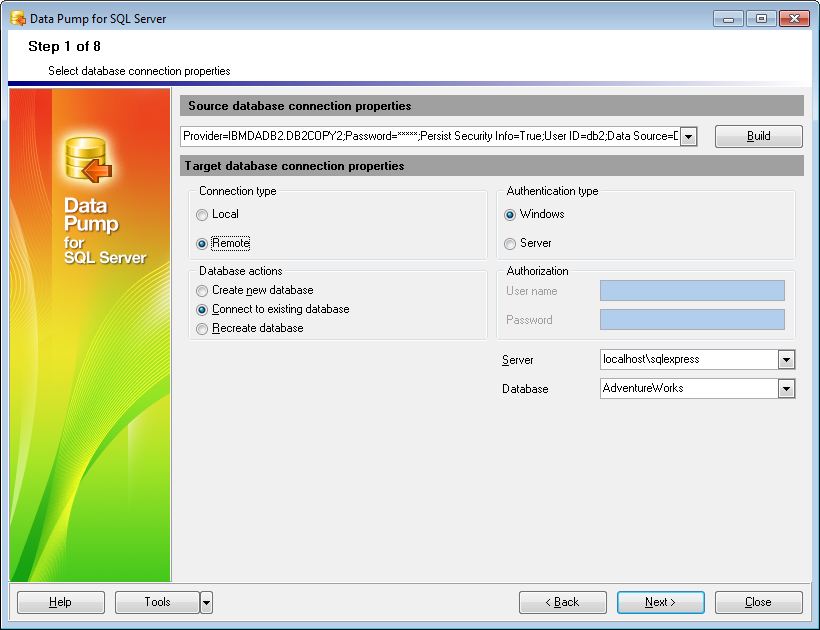
В разделе Connection type выберите тип соединения с сервером.
![]() Local - локальное соединение (сервер установлен на этом компьютере)
Local - локальное соединение (сервер установлен на этом компьютере)
![]() Remote - соединение с сервером по сети
Remote - соединение с сервером по сети
Действие, которое будет выполнено для назначенной базы данных, Вы берите в разделе Database actions.
![]() Create new database - создать новую базу, куда будут помещены данные.
Create new database - создать новую базу, куда будут помещены данные.
![]() Connect to existing database - подключиться к уже существующей базе.
Connect to existing database - подключиться к уже существующей базе.
![]() Recreate database - пересоздать назначенную базу данных. (Важно: Все данные, хранившиеся в этой базе ранее, будут удалены.)
Recreate database - пересоздать назначенную базу данных. (Важно: Все данные, хранившиеся в этой базе ранее, будут удалены.)
В разделе Authentication Type задается способ идентификации пользователя на сервере. Будет ли программа распознавать его по доменному имени и паролю - Windows или же по его персональным имени и паролю на сервере - SQL Server.
Если выбираете ![]() Windows, то имя и пароль берется автоматически в соответствии с используемой учетной записью домена Windows. Если выбираете
Windows, то имя и пароль берется автоматически в соответствии с используемой учетной записью домена Windows. Если выбираете ![]() Server, то следует указать имя и пароль. Имя указывается в поле User name, пароль - в поле Password.
Server, то следует указать имя и пароль. Имя указывается в поле User name, пароль - в поле Password.
Из раскрывающегося списка Server выбираете сервер (хост), к которому хотите подключиться. В этот список программа автоматически добавляет серверы, найденные в локальной сети. Если компоненты SQL-DMO components установлены на клиентском компьютере, используется их функция ListAvailableSQLServers. Если SQL-DMO components не установлены, используется функция NetServerEnum из netapi32.dll. Если данная библиотека не установлена, то при первом открытии программы этот список будет пуст, и имя сервера необходимо будет задать вручную. В этом случае в списке Server будут отображаться те серверы, базы данных которых уже зарегистрированы в программе.
Примечание: имя сервера не всегда может отображаться в списке, тогда вводите его вручную.
MS SQL Server может быть установлен как именованный экземпляр. То есть, по умолчанию, во время установки ему присваивается имя (например, SQL Server 2005 Express по умолчанию, устанавливается как именованный экземпляр с именем SQLEXPRESS).
В этом случае в Server Вы должны будете указать "имя компьютера (или IP адрес)\ИМЯЭКЗЕМПЛЯРА" (127.0.0.1\SQLEXPRESS).
Если экземпляр сервера не именован, то достаточно указать имя компьютера или его IP адрес.
Примечание: тип подключения Local выбирается только в случае подключения к локальному серверу, установленному, как неименованный экземпляр. В случае подключения к именованному экземпляру локального сервера, выберите тип подключения Remote и хост в формате localhost\ИМЯЭКЗЕМПЛЯРА, или 127.0.0.1\ИМЯЭКЗЕМПЛЯРА.
Базу данных выберите из раскрывающегося списка Database.
Если Вы используете версию Data Pump for SQL Server для EMS SQL Management Studio for SQL Server, то на первом шаге доступна кнопка Select registered database, при нажатии на которую открывается диалог выбора базы данных из зарегистрированных в EMS SQL Management Studio.



































































